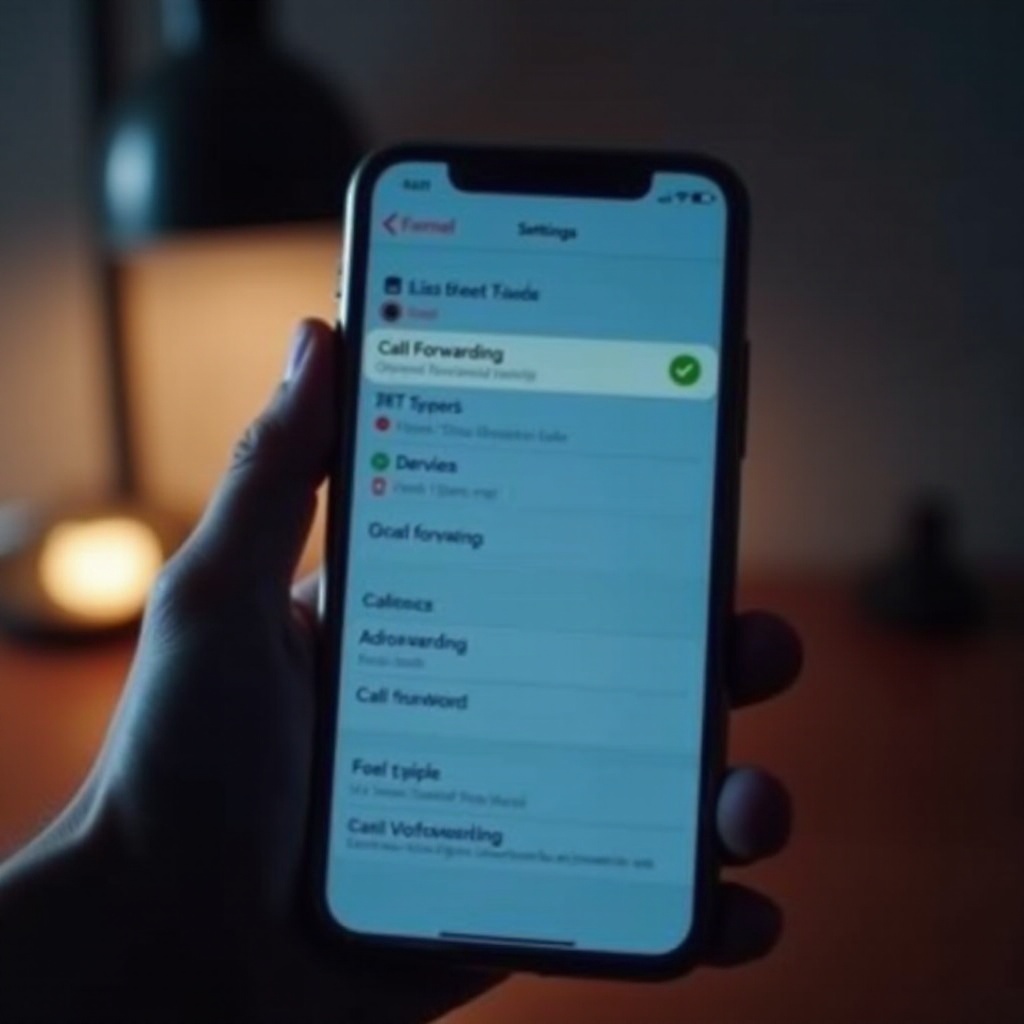Jak ręcznie naprawić problemy z czasem zegara w Windows 11.
Wprowadzenie
Windows 11 jest pełen nowoczesnych funkcji zaprojektowanych z myślą o wydajności i funkcjonalności. Jednak nawet ten zaawansowany system operacyjny może napotkać problemy z czasem zegara, które mogą zakłócać korzystanie z komputera. Nieprawidłowy zegar może prowadzić do różnych komplikacji, takich jak niespójne zapisywanie plików, przegapione przypomnienia i konflikty harmonogramów w aplikacjach. Ważne jest, aby zająć się tymi problemami ręcznie, gdy zautomatyzowane rozwiązania nie wystarczają. Ten przewodnik oferuje kompleksowe podejście do ręcznego rozwiązywania problemów z czasem zegara w Windows 11, zapewniając, że Twój system pozostaje zsynchronizowany i niezawodny.
Utrzymanie dokładnego zegara systemowego jest fundamentalne dla wszystkiego, od podstawowych powiadomień na pulpicie po skomplikowane transakcje danych. Niekonfigurowane ustawienia zegara mogą wynikać z nieprawidłowych konfiguracji lub awarii komponentów sprzętowych. Ten artykuł pomoże Ci zrozumieć najczęstsze przyczyny, dostarczy wykonalnych rozwiązań do naprawienia zegara, a nawet pozwoli na eksplorację zaawansowanych opcji dla bardziej uporczywych problemów.

Zrozumienie konfiguracji czasu w Windows 11
Windows 11 utrzymuje precyzję czasu poprzez synchronizację z internetowymi serwerami czasu wraz z wewnętrznym zegarem. Zwykle komputer automatycznie aktualizuje swoje ustawienia czasu przez Internet, zapewniając spójność, zwłaszcza przy przechodzeniu między strefami czasowymi i podczas dostosowań, takich jak zmiana czasu letniego.
Niemniej jednak nieprawidłowe ustawienia czasu mogą wynikać z ograniczeń sieciowych lub błędnych konfiguracji. Zrozumienie procesu zarządzania czasem w Windows pomaga w identyfikacji i ręcznym korygowaniu tych problemów, gdy zautomatyzowany system zawodzi. Ważne jest, aby użytkownicy zrozumieli te procesy, aby skutecznie rozwiązywać problemy z zegarem.
Najczęstsze powody problemów z czasem zegara
Problemy z czasem zegara w Windows 11 często można przypisać kilku wspólnym czynnikom. Rozpoznanie ich może usprawnić Twoje wysiłki w rozwiązywaniu problemów:
-
Ograniczenia Sieciowe: Dostęp do Internetu jest niezbędny dla precyzyjnej synchronizacji czasu. Ograniczone połączenia sieciowe mogą uniemożliwić niezbędną komunikację z serwerami czasu.
-
Nieprawidłowe ustawienia strefy czasowej: Niezgodność między rzeczywistym położeniem a wybraną strefą czasową prowadzi do rozbieżności czasowych.
-
Awaria baterii CMOS: Jeśli Twoje urządzenie traci czas po wyłączeniu, może to wskazywać na osłabioną baterię CMOS, którą należy wymienić.
Zrozumienie tych podstawowych przyczyn pozwala użytkownikom skutecznie planować rozwiązania dla ręcznego rozwiązania problemów z zegarem.

Przewodnik krok po kroku, jak ręcznie naprawić czas zegara w Windows 11
Jeśli masz problemy z czasem zegara, ręczne rozwiązanie tych problemów może czasem obejść błędy automatycznej synchronizacji. Oto jak dostosować ustawienia:
Uzyskiwanie dostępu do Ustawień Daty i Czasu
- Kliknij przycisk Start i wybierz Ustawienia.
- Przejdź do Czas i Język i wybierz z listy opcję Data i Czas.
Ręczne dostosowywanie czasu i strefy czasowej
- W sekcji Data i Czas wyłącz opcję Ustaw czas automatycznie.
- Kliknij przycisk Zmień pod zanuczonym ustawieniem daty i czasu, aby dostosować datę i czas.
- Upewnij się, że wybrano prawidłową strefę czasową w sekcji Strefa Czasowa. Dokonaj wszelkich niezbędnych dostosowań.
Wyłączanie automatycznych aktualizacji czasu
- W ustawieniach Data i Czas wyłącz opcję Ustaw strefę czasową automatycznie.
- Wybierz określony serwer czasu lub ręcznie zsynchronizuj z innym, jeśli dostęp do sieci jest możliwy.
Te ręczne dostosowania często naprawiają drobne problemy czasowe i można je cofnąć, gdy ustawienia czasu zostaną poprawnie skonfigurowane.
Zaawansowane rozwiązania dla uporczywych problemów zegara
Jeśli ręczne poprawki nie wystarczają, rozważ te zaawansowane rozwiązania:
Sprawdzanie i wymiana baterii CMOS
- Jeśli Twój zegar resetuje się często, sprawdź poziom energii baterii CMOS. To bateria podobna do monety znajdująca się na płycie głównej.
- Wymień ją, jeśli to konieczne, zazwyczaj na baterię CR2032.
Techniki edycji rejestru dla problemów z synchronizacją czasu
- Naciśnij Windows + R, wpisz regedit i naciśnij Enter.
- Przejdź do
HKEY_LOCAL_MACHINE\SYSTEM\CurrentControlSet\Services\W32Time\Parameters. - Zmodyfikuj wpis NtpServer, aby odświeżyć listę serwerów czasowych.
Używanie wiersza poleceń do dostosowywania czasu
- Uruchom wiersz poleceń jako administrator.
- Uruchom
w32tm /resync, aby wymusić synchronizację z serwerem czasu. - Użyj poleceń takich jak
w32tm /query /status, aby sprawdzić status synchronizacji.
Te metody mogą rozwiązać nawet najbardziej uporczywe problemy z zegarem, zapewniając, że ustawienia czasu pozostają precyzyjne.
Rozwiązywanie problemów z synchronizacją z serwerami czasu
Problemy z siecią często wpływają na synchronizację z serwerami czasu. Aby rozwiązać te problemy:
- Zapewnij łączność sieciową: Upewnij się, że Twoje urządzenie ma stabilny dostęp do Internetu.
- Przejrzyj ustawienia zapory ogniowej: Zezwól usłudze Windows Time na działanie przez zaporę ogniową.
- Eksperymentuj z serwerami czasu: Wypróbuj różne serwery, takie jak time.windows.com lub pool.ntp.org, aktualizując ustawienia systemowe.
Łączność jest kluczowa dla utrzymania dokładnego czasu, rozwiązując wiele związanych z nią wyzwań synchronizacyjnych.

Podsumowanie
Ręczne naprawianie problemów z czasem zegara w Windows 11 jest zarówno proste, jak i skuteczne. Rozumienie konfiguracji, zajmowanie się najczęstszymi przyczynami i wdrażanie ręcznych dostosowań pozwala rozwiązać większość rozbieżności. W przypadku ciągłych problemów, zaawansowane techniki, takie jak inspekcje sprzętowe i narzędzia wiersza poleceń, dostarczają dodatkowych rozwiązań. Regularne utrzymywanie zegara systemowego zapewnia płynną i wydajną pracę, przynosząc korzyści we wszystkich aspektach korzystania z komputera.
Najczęściej zadawane pytania
Dlaczego zegar w moim systemie Windows 11 ciągle się resetuje?
Ten problem zwykle występuje z powodu rozładowanej baterii CMOS, która traci moc, gdy urządzenie jest wyłączone, lub nieprawidłowych ustawień strefy czasowej.
Czy mogę użyć narzędzia zewnętrznego do synchronizacji czasu systemowego?
Tak, dostępne są narzędzia zewnętrzne, takie jak Atomic Clock Sync, które umożliwiają precyzyjną synchronizację czasu, jeśli występują problemy z wewnętrznymi ustawieniami.
Co się stanie, jeśli czas systemowy jest nieprawidłowy?
Nieprawidłowy czas systemowy może wpływać na wydajność oprogramowania, powodować problemy z synchronizacją i prowadzić do błędów certyfikatów bezpieczeństwa.